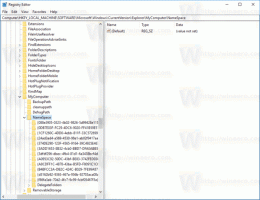يدعم Microsoft Edge الآن سمات Chrome بشكل أصلي

تم إجراء تغيير طفيف على متصفح Microsoft Edge المستند إلى Chromium. يمكنك الآن تثبيت أي مجموعة متنوعة من سمات Chrome المتوفرة في Microsoft Edge. تتميز قناة Canary الخاصة بـ Edge بدعم أصلي لمظاهر Chrome ؛ لا توجد إجراءات إضافية مطلوبة لتثبيتها.
قد تتذكر أن Microsoft Edge Canary 81.0.394.0 قدم القدرة على استخدام مظاهر Chrome. يتطلب ذلك تعديل الاختصار. بدءا من إيدج كناري 82.0.444.0, كان هناك أيضا علم لتمكين دعم السمات في المتصفح.
العلم لم يعد مطلوبا. إصدارات Canary الفعلية (انظر القائمة أدناه). كل ما عليك فعله هو زيارة سوق Chrome الإلكتروني واختيار المظهر الذي تريده.
لتثبيت سمة Chrome في Microsoft Edge ،
- افتح ال قسم الموضوعات في متجر جوجل كروم.
- اضغط على يضيف زر لتثبيت السمة. سيتم تطبيقه.
انتهيت.
لاحظ أن Edge يسمح الآن بإزالة السمات المخصصة بسهولة. هنا هو كيف.
قم بإزالة سمة مخصصة من Microsoft Edge
- في Microsoft Edge ، انقر فوق زر القائمة بثلاث نقاط.
- يختار إعدادات من القائمة.
- في إعدادات، انقر فوق مظهر خارجي على اليسار.
- على اليمين ، انقر فوق يزيل الموجود بجانب موضوع مخصص خط.
- سيؤدي هذا إلى استعادة سمة Edge الافتراضية.
إصدارات الحافة الفعلية
- قناة مستقرة: 84.0.522.52
- قناة بيتا: 85.0.564.23
- قناة ديف: 86.0.587.0
- قناة الكناري: 86.0.597.0
قم بتنزيل Microsoft Edge
يمكنك تنزيل إصدار Edge التجريبي للمطلعين من هنا:
قم بتنزيل Microsoft Edge Insider Preview
الإصدار الثابت من المتصفح متاح في الصفحة التالية:
قم بتنزيل Microsoft Edge Stable
ملاحظة: بدأت Microsoft في تقديم Microsoft Edge لمستخدمي Windows عبر Windows Update. التحديث مخصص لمستخدمي الإصدار 1803 من Windows 10 والإصدارات الأحدث ، ويحل محل تطبيق Edge الكلاسيكي بمجرد تثبيته. المتصفح متى تم تسليمه مع KB4559309، يجعل من المستحيل إلغاء تثبيته من الإعدادات. تحقق من الحل البديل التالي: قم بإلغاء تثبيت Microsoft Edge إذا كان زر إلغاء التثبيت غير نشط.